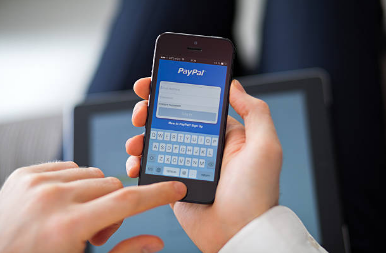 Vous voulez pouvoir intégrer les paiements PayPal sur votre siteWordPress ?
Vous voulez pouvoir intégrer les paiements PayPal sur votre siteWordPress ?
Vous êtes au bon endroit.
Que ce soit pour donner la possibilité à vos visiteurs d’acheter vos produits et services par ce moyen, pour recevoir des dons, ou pour associer la plateforme PayPal à votre site Woocommerce, vous aurez votre solution dans cet article.
Je vous proposerai 3 méthodes assez simples, vous verrez.
Nous verrons le processus complet qui vous permettra, à partir de votre siteWordPress, d’avoir votre bouton de paiement PayPal afin de recevoir des paiements des offres que vous voudrez bien proposer.
Qu’est-ce que c’est que Paypal ?
Paypal est un service de paiement en ligne utilisé dans le monde entier. Il sert d’alternative aux paiements par chèque, par cartes bancaires ou par virement bancaire. C’est une plateforme qui a été mise en place afin de faciliter les paiements sur Internet, que ce soit sur les sites de commerce électronique, sur les sites sur lesquels des produits sont vendus, sur les sites en quête de dons ou de contribution ousur les sites d’enchères, etc.
Paypal est l’une des solutions assez prisée dans le domaine.
Bien sûr, il en existe bien d’autre.Mais aujourd’hui, nous nous contenterons de parler du système de paiement Paypal.
Avant de songer à intégrer un bouton Paypal sur votre site WordPress, vous devez songer à avoir un compte Paypal afin de pouvoir recevoir, justement, vos paiements. Comment vous y prendre ?
Comment créer votre compte Paypal ?
La création d’un compte Paypal est la première étape nécessaire si vous souhaitez proposer ce service comme moyen de paiement sur votre site Internet. Elle est assez simple.
Il vous suffit juste de vous rendre sur le site Internet de la plateforme Paypal, et de vous y inscrire. Pour rappel, le site Internet de Paypal est paypal.com.
Lorsque vous serrez sur la page, vous verrez un bouton d’enregistrement juste en haut à droite. Allez cliquer là-dessus. Un formulaire s’ouvrira. Renseignez les informations demandées, notamment votre nom et prénoms, votre pays de résidence, votre adresse électronique. Liez votre carte bancaire. Puis validez votre inscription.
Pour la carte bancaire, vous pouvez ne pas la lier maintenant. C’est une action que vous pourrez faire plus tard.
Paypal vous enverra un mail de confirmation que vous devrez valider. Et le tour est joué.
L’interface est assez simple et accessible. Je pense que vous n’aurez aucune difficulté à créer votre compte Paypal.
Prenez toute fois la peine de créer un compte professionnel, et non un compte personnel. C’est le compte professionnel qui vous permettra de recevoir vos paiements.
Maintenant qui est dit, comment intégrer le bouton de paiement Paypal sur votre site WordPress. C’est ce que nous allons voir maintenant.
Comment intégrer les boutons de paiements Paypal sur un site WordPress ?
Nous vous présenterons trois manières d’intégrer un bouton de paiement Paypal sur votre site Internet. Nous vous présenterons :
-la manière manuelle, qui va consister à créer manuellement des boutons de paiement dans Paypal, et à les ajouter manuellement sur votre site Internet
-la manière via un plugin, qui va, elle, consister à utiliser l’un des nombreux plugins dédié à Paypal pour WordPress
-la manière via Woocommerce, qui est une alternative de la précédente, qui va consister à utiliser la plateforme Woocommerce pour intégrer le système de paiement Paypal.
1-La manière manuelle d’installer Paypal sur votre site Internet
Pour commencer, vous devez vous connecter à votre compte Paypal.
Dans la barre de menu, positionnez-vous sur le bouton « Plus » et cliquez sur « Configurer la solution Paypal ».
En dessous de la page, vous verrez un lien « Plan du site ». Cliquez là-dessus.
Dans la zone « Outils », cliquez sur le bouton « Gérer les boutons PayPal ».
Sur le côté droit de la page, vous verrez une zone intitulée « Objets connexes ». Sélectionnez « Créer un bouton » :
Vous serez amené vers une page avec un processus de création en trois étapes.
Dans la première étape, sélectionnez d’abord le type de bouton que vous souhaitez paramétrer. Vous avez 4 choix : « Panier », « Acheter », « Dons », « Abonnement »
Faite votre choix. Ensuite, renseignez le nom de l’objet que vous désirez vendre, le prix et la devise que vous souhaitez.
Vous avez la possibilité de personnaliser votre bouton, notamment en ajoutant un menu déroulant ou un champ de texte. Vous pouvez même configurer votre propre image de bouton.
Egalement, vous pouvez renseigner un montant spécifique pour la livraison, ainsi qu’un taux de TVA en pourcentage.
Lorsque vous êtes prêt, vous pouvez passer à l’étape de suivi de vos stocks, de vos bénéfices et de vos pertes. C’est une étape qui est facultative comme bien mentionné sur la page de Paypal.
Dans cette étape, vous avez le choix de sauvegarder votre bouton auprès de PayPal, d’effectuer le suivi de vos stocks, et aussi de suivre vos pertes et profits.
Dans une troisième étape, vous avez la possibilité de personnaliser d’avantage votre processus de vente. C’est une étape aussi facultative.
Une fois que vous avez terminé, vous pouvez cliquer sur le bouton « Créer le bouton » au bas de la page.
Une nouvelle page s’affichera. Elle comprendra le code correspondant à votre bouton, ainsi que les instructions pour l’ajouter à votre site Web.
Il vous suffira de copier ce code, puis de le coller dans l’éditeur de texte de votre publication WordPress ou de la page à laquelle vous souhaitez ajouter votre bouton.
Et c’est tout.
2-La manière via plugin d’installer Paypal sur votre site Internet
Un des atouts et avantages majeurs de WordPress est qu’il autorise l’intégration de plusieurs ressources externes via la notion des plugins.
WordPress autorise ainsi l’intégration de Paypal par cette technologie.
De ce fait, il existe aujourd’hui plusieurs dizaines de plugin dédié à Paypal pour WordPress.
Je vous ferai ma recommandation tout à l’heure, mais vous devez comprendre que, pour tous les plugins, le processus est pratiquement le même.
Dans votre administration WordPress, vous installez le plugin. C’est assez simple à faire. Vous pouvez faire une recherche rapide sur Google sur le thème « comment installer un plugin WordPress », et vous aurez le processus décrit.
Vous installez donc votre plugin, et vous l’activez.
Vous aurez un nouveau bouton lié à ce plugin dans votre menu d’administration WordPress.
Ce menu va vous permettre d’accéder à l’écran des paramètres principaux de votre plugin. Vous pourrez ainsi choisir une langue et une devise pour votre bouton.
Vous aurez une zone pour renseigner votre identifiant de marchand Paypal. C’est un identifiant unique pour ceux d’entre vous qui ont un compte marchand ou une adresse mail normale pour ceux qui n’en n’ont pas. Vous aurez besoin d’au moins un des deux pour commencer à recevoir des paiements.
Certains plugins donnent la possibilité de choisir parmi plusieurs styles de boutons et autorisent que la fenêtre dédiée à Paypal s’ouvre dans la même fenêtre que la page du site Internet ou dans une nouvelle fenêtre lorsque l’acheteur clique sur le bouton d’achat.
Après avoir renseigné tous le paramétrage de votre choix, vous devez l’enregistrer.
C’est un processus généralement commun à la plupart des plugins. Il est assez simple, comme vous pouvez le constater.
Maintenant, pour inclure le fameux bouton Paypal dans votre publication, c’est tout aussi simple.
Vous allez ouvrir l’éditeur WordPress de votre publication. Dans la zone de l’ajout des médias, vous trouverez une option lié au bouton Paypal. Cliquez là-dessus et procédez à la configuration de votre bouton de paiement Paypal : nom, prix, alignements, etc… en fonction de ce qui est autorisé par le plugin.
Une fois que vous aurez terminé, cliquez sur le bouton « Insérer » et le plugin ajoutera un code dans votre éditeur WordPress.
Vous pourrez positionner ce code à l’endroit que vous souhaitez et l’adaptation se fera dans votre publication.
C’est aussi simple que ça.
Maintenant, pour vous donner un exemple de plugin que j’utilise très souvent et que je vous recommande, c’est PayPal BuyNowButton. C’est un plugin qui comporte de nombreuses fonctionnalités, avec notamment la prise en charge de 18 langues et de 25 devises. Avec ce plugin, vous avez à disposition une plateforme de test où vous pourrez tester tous vos boutons Paypal avant de vous connecter à votre site Internet. Cela garantie au moins que vos boutons Paypal soient prêts dès qu’ils seront mis en ligne.
3-La manière via Woocommerce d’installer Paypal sur votre site Internet
Woocommerce est une solution à part entière dédiée à la boutique en ligne
C’est en fait un plugin qui se présente comme une extension naturelle de WordPress.
Contrairement au plugin que nous vous avons recommandé dans le point précédent : « PayPal BuyNowButton »qui est un simple bouton d’achat, Woocommerce contient toutes les fonctionnalités dont vous avez besoin pour créer et gérer tout une boutique en ligne.
L’une de ses fonctionnalités principales est bien évidemmentla prise en compte de la plupart des systèmes de paiements, et donc de Paypal.
Comme vu précédemment, et sachant que Woocommerce est un plugin, vous devez l’installer et l’activer.
Vous serez redirigé vers un assistant de configuration qui vous aidera à configurer votre boutique en ligne à partir de zéro.
Dans le processus de configuration, au niveau de la quatrième étape, vous pourrez choisir les passerelles de paiement que vous souhaitez activer. Notamment Paypal.
Pour le reste de votre paramétrage, vous devez vous rendre dans le menu « Woocommerce », « Paramètres » de votre tableau de bord WordPress.
Après validation, votre passerelle de paiement Paypal apparaitra lorsqu’un utilisateur essaiera de valider sa commande.
Et voilà ! Vous avez tout pour intégrer les paiements Paypal dans votre site WordPress. Profitez-en, et dites-moi dans les commentaires ce que vous en pensez.
A toute suite, dans les commentaires.